Så här aktiverar du visuell feedback för beröringar på din Android-enhet: - Om du är ny i världen av smarta telefoner och pekskärmar kanske du har svårt att lära dig var du ska röra och var du inte ska. Ibland kanske du undrar var exakt du rörde också. Det finns en snabb lösning på alla dessa problem som du upplever som ny pekskärmsanvändare. I Android finns det ett alternativ som är tillgängligt för att möjliggöra visuell feedback för beröringar. När den här funktionen är aktiverad visas när du trycker på din Android-skärm en cirkel på den exakta platsen där du rörde. Cirkeln försvinner på några sekunder. Detta kan vara ganska användbart för att identifiera platsen som du berörde i din Android-telefon. Även om det här tricket inte behöver din telefon för att vara rotad, om du vill spela med det här tricket måste du ha din telefons Utvecklaralternativ aktiverad. Oroa dig inte, det är ett ganska enkelt steg. Läs vidare för att lära dig hur du slår på Utvecklaralternativ i din telefon och hur du aktiverar den visuella feedbacken för beröringsalternativ med ett fåtal klick.
Se även :lista över Android-koder Android-telefon
STEG 1
- Först av allt, starta Alla inställningar skärm som visas i följande skärmdump.
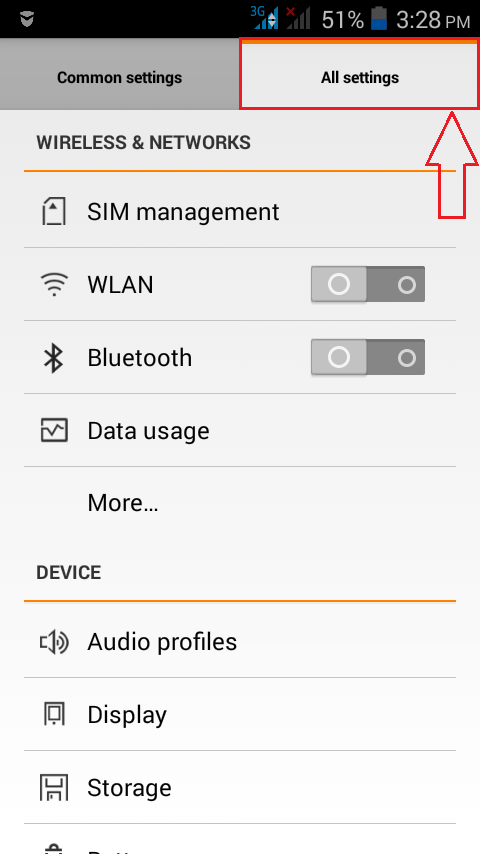
STEG 2
- Bläddra nu ner för att hitta ett alternativ som heter Om telefon och klicka på den. Om du redan har aktiverat Utvecklaralternativ, då kan du hoppa över det. Detta steg är för de av er som inte har Utvecklaralternativ aktiverad.
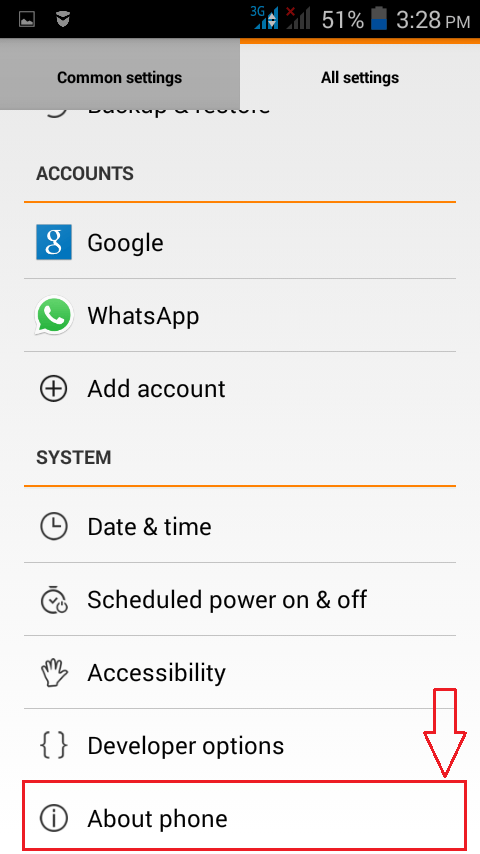
STEG 3
- Nu under Om telefon avsnittet, leta efter ett alternativ som heter Bygga nummer. Tryck på den 7 gånger kontinuerligt. Om du redan har aktiverat Utvecklaralternativkommer du att visas en skål som säger Inget behov, du är redan utvecklare.
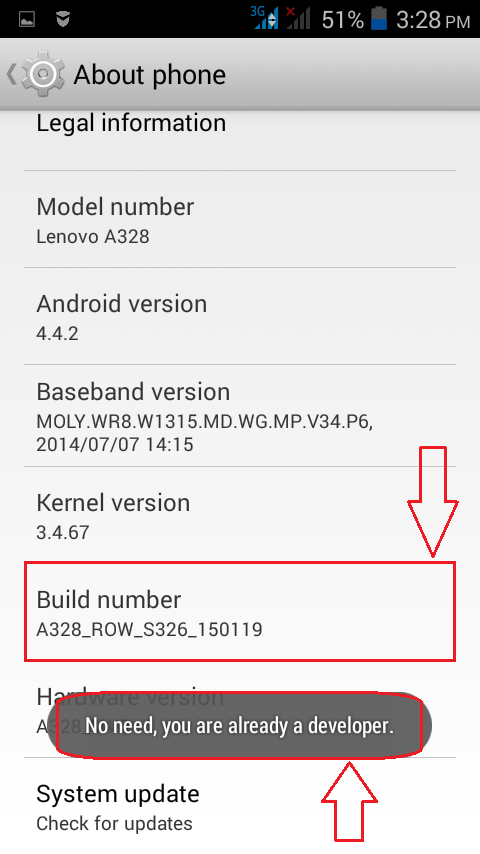
STEG 4
- När du har aktiverat Utvecklaralternativ, rulla ner och hitta Utvecklaralternativ i din Alla inställningar sida.
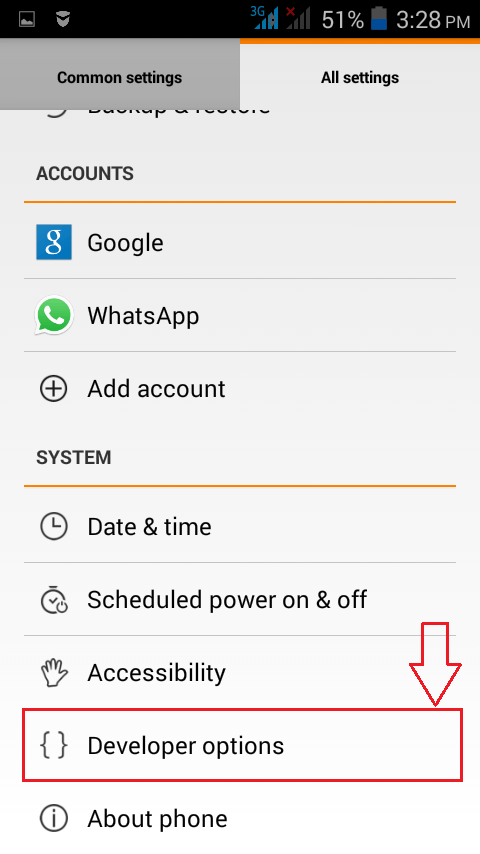
STEG 5
- Detta öppnar skärmen för Utvecklaralternativ precis framför dig.
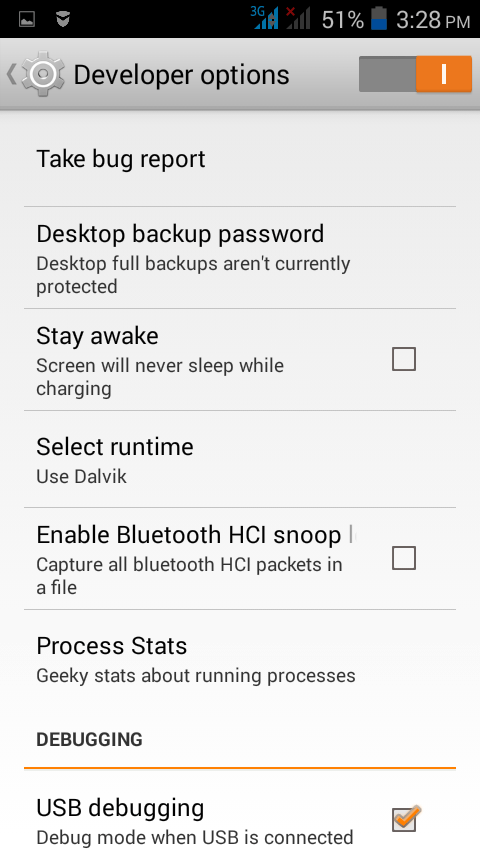
STEG 6
- Nu under Utvecklaralternativ, rulla ner och leta efter ett avsnitt med namnet INMATNING. Under INMATNING markera kryssrutan som motsvarar Visa visuell feedback för beröringar. Det är allt.
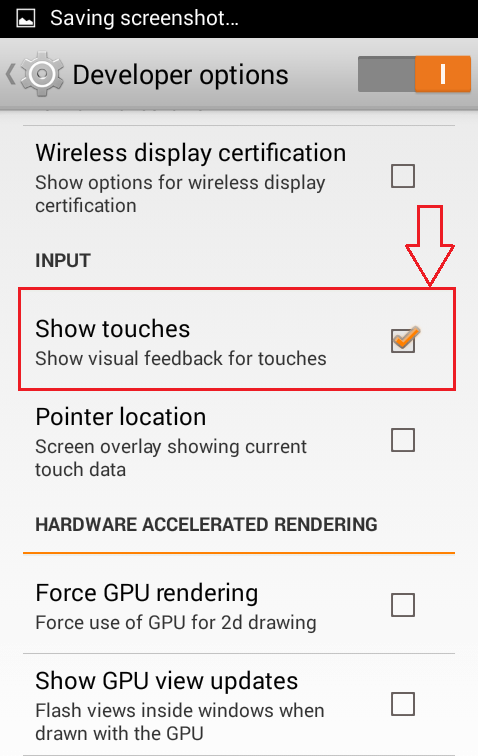
STEG 7
- Om du nu rör var som helst på telefonens skärm får du en visuell feedback för din beröring. Ja, coolt!
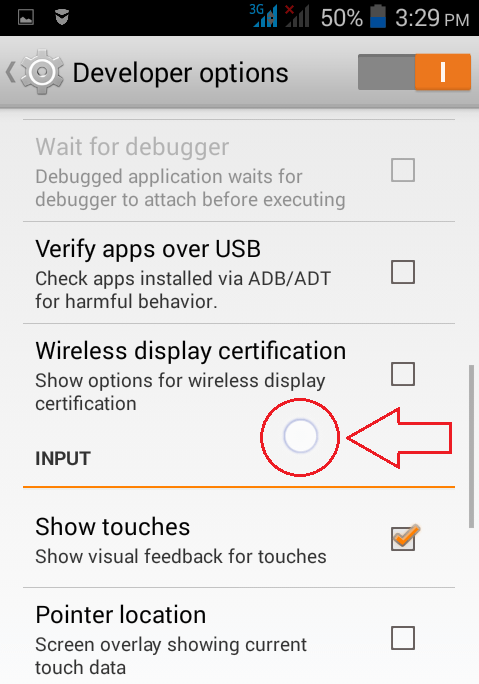
Så enkelt kan du aktivera visuella återkopplingar för beröringar i din Android-telefon. Prova det här tricket idag och glöm inte att utmana dina vänner om de kan göra detsamma. Håll ögonen öppna för fler knep och hack. Hoppas du tyckte att artikeln var användbar.

